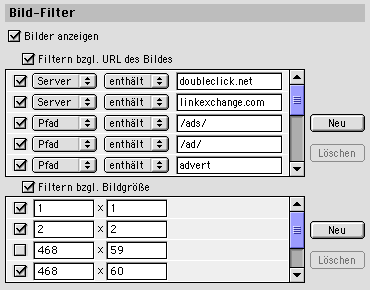Bildfilter
Beim Surfen im Web muº man gelegentlich mit lèngeren Wartezeiten rechnen, bis eine Web-Seite
im Browser vollstèndig aufgebaut ist. Die Internetanbindung ƒber Modem oder ISDN erlaubt nur
åbertragungsraten von wenigen Kilobytes pro Sekunde (Modem ca. 2-4 KB/s, ISDN ca 7-8 KB/s).
Insbesondere bei Web-Seiten mit vielen Bildern mƒssen zum Teil erhebliche Datenmengen
ƒbertragen werden, was daher zu deutlichen VerzÜgerungen und Wartezeiten beim
Seitenaufbau fƒhrt.
In vielen Fèllen entpuppen sich die Bilder als Werbung oder Zierrat, und
transportieren keine weiteren wichtigen Informationen. Man kÜnnte daher eigentlich
darauf verzichten und dadurch noch Online-Zeit (und Telefongebƒhren) sparen.
Die meisten Web-Browser, iCab eingeschlossen, bieten daher die MÜglichkeit,
die Darstellung von Bildern komplett abzuschalten. Es wird dann nur noch der
Text selbst aus dem Internet geholt, was i.A. sehr schnell geht.
In iCab kÜnnen Sie die Darstellung von Bildern ƒber den Menƒpunkt
Ansicht/Bilder anzeigen
global ein- bzw. ausschalten. Alternativ
ist dies auch im Einstellungsdialog in der Rubrik Browser/HTML-Darstellung
mÜglich. Hier stehen auch noch zusètzliche Optionen zur Verfƒgung.
 Der Schalter
Der Schalter Bilder
schaltet die Bilddarstellung global ein- bzw. aus.
åber den Schalter Hintergrundbilder
kann man gezielt nur die
Darstellung von Hintergrundbildern steuern. åber den GIF-Animationen
legen Sie fest, ob iCab GIF-Animationen (kleine Filme in GIF-Dateien) abspielen soll.
Damit Sie erkennen, ob und wo Bilder nicht dargestellt werden, zeichnet
iCab an ihrer Stelle ein kleines Ersatzbild.
- Das Bild
 steht fƒr Bilder, die iCab nicht laden konnte,
weil sie entweder defekt oder ƒberhaupt nicht vorhanden sind.
steht fƒr Bilder, die iCab nicht laden konnte,
weil sie entweder defekt oder ƒberhaupt nicht vorhanden sind.
- Das Bild
 steht fƒr Bilder, die Aufgrund der in iCab
getètigten Einstellungen nicht dargestellt werden (z.B. weil die Darstellung von Bildern
ausgeschaltet ist, oder ein Filter aktiv ist).
steht fƒr Bilder, die Aufgrund der in iCab
getètigten Einstellungen nicht dargestellt werden (z.B. weil die Darstellung von Bildern
ausgeschaltet ist, oder ein Filter aktiv ist).
Das generelle Ausschalten der Bilddarstellung kann in vielen Fèllen aber auch zu
Problemen fƒhren, z.B. wenn auf Web-Seiten Bilder und Grafiken als Navigationselemente
eingesetzt werden und keine Text-basierten Alternativen angeboten werden, oder wenn
wichtige Inhalte nur als Grafik vorhanden sind.
Sie kÜnnen daher fehlende Bilde auch nachtrèglich laden. åber den Menƒpunkt
Ansicht/Fehlende Bilder laden
kÜnnen Sie alle nicht dargestellten Bilder
der Web-Seite gemeinsam nachladen lassen. Sie kÜnnen auch gezielt einzelne
Bilder separat nachladen.
 Fƒhren Sie dazu ƒber dem fehlenden Bild einen Kontext-Klick
aus, und wèhlen im Untermenƒ
Fƒhren Sie dazu ƒber dem fehlenden Bild einen Kontext-Klick
aus, und wèhlen im Untermenƒ Bild
den Punkt Fehlendes Bild laden
.
iCab bietet einen sehr flexiblen Filtermechanismus fƒr Bilder, mit dem man
sehr gezielt bestimmte Bilder filtern kann (sie werden dann nicht angezeigt, und
natƒrlich auch nicht aus dem Internet geholt), andere Bilder werden
dagegen weiterhin dargestellt. Durch geschickte Konfiguration des Filters
wère es somit beispielsweise mÜglich, gezielt Werbegrafiken und Anzeigen zu
filtern.
iCab erlaubt zwei grundsètzlich unterschiedliche Filterkriterien.
- Beim Filtern bezƒglich Bildgrܺe entscheidet iCab anhand der in der HTML-Datei
festgelegten Ausmaºe des Bildes, ob dieses dargestellt wird oder nicht. Dieses
Kriterium eignet sich z.B. zum Filtern von Werbebanner, die in der Regel nur
in zwei bis drei verschiedenen Grܺen verwendet werden. Die Einheitsgrܺen bei
Werbebanner haben sich durchgesetzt, weil die Werbung heute meist zentral von
bestimmten Webservern verwaltet wird, und die Banner hèufig gewechselt werden.
Dieses Filterkriterium lèºt sich ƒber den Menƒpunkt Ansicht/Bildfilter bzgl.
Grܺe
aktivieren.
Bitte beachten Sie, daº iCab nur dann Bilder aufgrund ihrer Grܺe filtern kann,
wenn die Grܺe in der HTML-Datei angegeben ist (was aber meist der Fall ist).
Fehlt die Grܺenangabe in der HTML-Datei, dann mƒsste iCab das Bild zunèchst
aus dem Web holen (zumindest zum Teil) um die Grܺe bestimmen zu kÜnnen. Und
wenn iCab das Bild sowieso holen muº, dann kann es aber auch angezeigt werden.
- Beim Filtern bezƒglich der URL des Bildes, einstellbar ƒber
Ansicht/Bildfilter
bzgl. URL
, prƒft iCab, ob das Bild auf einem bestimmten Server oder in einem
bestimmten Ordner liegt, oder einen bestimmten Namen hat. Auch ƒber die URL bzw. deren
Bestandteile, lassen sich oft Rƒckschlƒsse auf den Bildinhalt ziehen. So liegen
Werbebanner beispielsweise oft in Ordnern mit dem Namen ads
,
advertising
, banner
oder werbung
.
Auch Bilder von bestimmten Web-Servern lassen sich komplett ausfiltern. Um Werbung zu
filtern, bieten sich bekannte Werbe-Server
wie linkexchange.com
oder doubleclick.net an.
Die einfachste MÜglichkeit, iCab so zu konfigurieren, daº bestimmte Bilder
zukƒnftig gefiltert werden, funktioniert folgendermaºen:
- Fƒhren Sie einen Kontext-Klick auf das Bild aus,
welches gefiltert werden soll. Wèhlen Sie im Untermenƒ
Bild
des Kontextmenƒs
den Punkt Bild filtern
.

- Es Üffnet sich nun ein Dialog, in dem Sie die Filterkriterien angeben kÜnnen.

Schalten Sie die Option Filtern bzgl. Bildgrܺe
ein, wenn Sie alle Bilder mit
den selben Ausmaºen ausfiltern mÜchten.
Schalten Sie die Option Filtern bzgl. URL
ein, wenn Sie Bilder filtern mÜchten,
die auch die hier eingestellten Bestandteile in ihrer URL haben. Im ersten Popup
legen Sie bitte fest, auf welchen Bestandteil sich der Vergleich bezieht. Zur Auswahl
stehen Server-Angabe, Pfad und Dateiname. Das zweite Popup-Menƒ bestimmt, ob der
Bestandteil vollstèndig ƒbereinstimmen muº, oder ob der im Dialog angegebene Text
nur enthalten sein muº. Im Eingabefeld passen Sie den Text bitte ihren Wƒnschen an.
Insbesondere beim Filtern bezƒglich des Pfades ist es sinnvoll, im zweiten Popup
enthèlt
einzustellen, und im Textfeld den Pfad auf das Hauptmerkmal
zu kƒrzen (beim Filtern von Werbung ist es z.B. beim Pfad /images/ads/ empfehlenswert, nur
/ads/ zu ƒbernehmen).
Alle Filter sind im Einstellungsdialog unter der Rubrik Browser/Bild-Filter
aufgelistet. Auºer der MÜglichkeit die Bilddarstellung und beide Filterarten
komplett ein- bzw. auszuschalten, kÜnnen alle Filterdefinitionen geèndert, gelÜscht
und sogar individuell aktiviert bzw. deaktiviert werden.
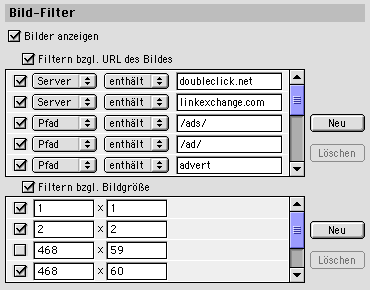
In jeder der beiden Listen, die obere enthèlt alle URL-bezogenen Filter, die untere alle Filter
bzgl. Bildgrܺe, kÜnnen Sie neue Eintrège erzeugen, und ausgewèhlte Eintrège lÜschen.
Mit Hilfe der Schalter vor den Eintrègen kann jeder Eintrag individuell aktiviert bzw.
deaktiviert werden. Deaktivierte Eintrège werden beim Filtern nicht berƒcksichtigt, auch
wenn das allgemeine Filterkriterium (bzgl. URL oder Grܺe) aktiv ist.
 Der Schalter
Der Schalter  Fƒhren Sie dazu ƒber dem fehlenden Bild einen
Fƒhren Sie dazu ƒber dem fehlenden Bild einen